Faili ühiskasutusse andmiseks Windows 11 File Exploreris valige fail ja seejärel valige lindil Anna 
OneDrive’i kasutamine
Kui teil on OneDrive'i failid arvutisse salvestatud, on nende File Exploreri kaudu ühiskasutusse andmiseks mitu võimalust.
-
Hankige link, mida saate jagada. Valige OneDrive'i fail või kaust ja valige Anna ühiskasutusse. Valige, kelle jaoks soovite lingi lisada, valige Rakenda ja seejärel valige Kopeeri link.
-
Saatke link meiliga. Valige OneDrive'i fail või kaust ja valige Anna ühiskasutusse. Valige, kelle jaoks soovite lingi lisada, ja seejärel valige Rakenda. Sisestage väljale Adressaat nende inimeste nimed, rühmad või meiliaadressid, kellega soovite faile jagada. Soovi korral saate lisada ka sõnumi. Meilisõnumi saatmiseks valige Saada .
Teave OneDrive'i failide ja kaustade ühiskasutusse andmise kohta
Sisu jagamine lähedal asuva seadmega
Lähijagamine võimaldab lähedalasuvate seadmetega Bluetoothi või Wi-Fi kaudu dokumente, fotosid, veebisaitide linke ja muud jagada. See töötab Windows 10 ja Windows 11 seadmetes. Lisateavet leiate teemast Asjade jagamine lähedalasuvate seadmetega Windowsis.
Meilisõnumi saatmine
Kui teil on installitud töölaua meilirakendus, valige fail ja seejärel valige Anna ühiskasutusse > Uue sõnumi avamiseks manustatud failiga saatke kontaktilemeilisõnum. Võite faili meiliga iseendale saata või valida käsu Otsi veel inimesi ja valida oma kontaktiloendist.
Jagamine rakendusega
Valige fail ja seejärel valige Anna ühiskasutusse. Valige jaotises Ühiskasutus rakendusega rakendus, millega soovite faile jagada (nt OneNote). Kui otsitavat rakendust loendis ei kuvata, võite valida käsu Otsi veel rakendusi .
Ühiskasutusse andmine koduvõrgu kaudu
Teavet selle kohta, kuidas jagada faile koduvõrgu kaudu Windows 11, leiate artiklist Failide ühiskasutus võrgu kaudu Windowsis.
Valige fail, avage vahekaart Ühiskasutus ja seejärel valige Anna ühiskasutusse. Valige, kuidas soovite faili saata, seejärel järgige selle valiku protsessijuhiseid.
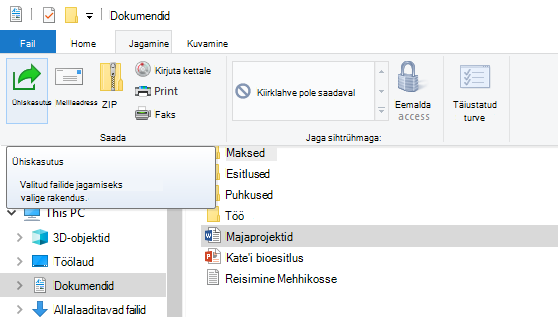
OneDrive’i kasutamine
Kui teil on OneDrive’i failid oma arvutisse salvestatud, saate neid File Exploreri kaudu ühiskasutusse anda mitmel viisil.
-
Hankige link, mida saate teistega jagada. Paremklõpsake (või vajutage pikalt) OneDrive'i faili või kausta ja valige Anna OneDrive'i link ühiskasutusse. (Kui kasutate OneDrive for Business, valige Anna ühiskasutusse, valige Kopeeri link ja seejärel valige Kopeeri.) Nüüd saate postitada linki, kuhu soovite.
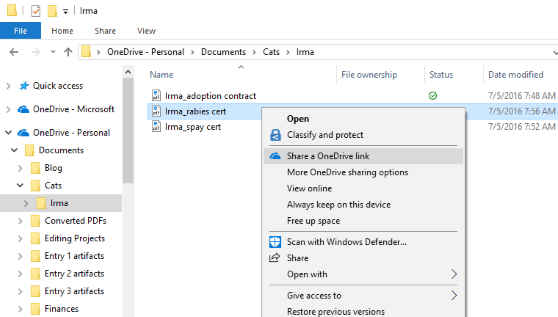
-
Saatke link meiliga ainult kindlatele inimestele. Paremklõpsake (või vajutage pikalt) faili, valige Rohkem OneDrive’i ühiskasutussuvandeid > Kutsu inimesi ja seejärel sisestage nende meiliaadress. (Kui kasutate OneDrive for Businessi, valige Ühiskasutus, valige ripploendiboksist soovitud suvand ja valige Rakenda. Seejärel sisestage sinise joone kohale meiliaadressid ja valige Saada.)
Lisateave OneDrive'i failide ja kaustade ühiskasutusse andmise kohta
Meilisõnumi saatmine
Kui teil on installitud töölaua meilirakendus, valige oma fail ja seejärel valige Ühiskasutus > Meil, et avada uus sõnum koos manustatud failiga.
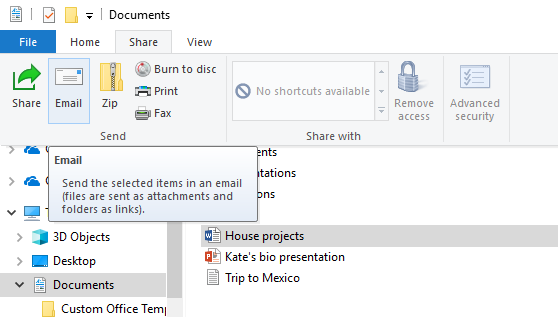
Ühiskasutusse andmine koduvõrgu kaudu
Teavet failide koduvõrgu kaudu ühiskasutusse andmise kohta Windows 10 leiate teemast Failide ühiskasutus Võrgu kaudu Windowsis.
Ühiskasutusse andmine töörühmas või domeenis
Ühiskasutusse andmiseks teiste teie töörühmas või domeenis asuvate inimestega tehke järgmist.
-
Valige ühiskasutusse antav fail või kaust.
-
Minge vahekaardile Ühiskasutus ja valige jaotises Ühiskasutus väärtus Konkreetsed inimesed.
-
Sisestage nende inimeste meiliaadressid, kellega soovite faili jagada, valige iga inimese jaoks Lisa ja seejärel valige Anna ühiskasutusse.
Sisu jagamine lähedal asuva seadmega
Lähijagamine Windows 10 võimaldab lähedalasuvate seadmetega Bluetoothi või Wi-Fi kaudu dokumente, fotosid, veebisaitide linke ja muud jagada. Lisateavet leiate teemast Asjade jagamine lähedalasuvate seadmetega Windowsis.










